win10纯净版系统相对于一些gho版系统而言更加纯净,没有多余的捆绑软件插件等,因此更受大家的欢迎。有网友想了解如何安装win10纯净版系统,今天小编就教下大家具体的win10纯净版安装方法。
我们可以借助一键装机工具在线安装win10纯净版原版系统,具体的步骤可以参照以下:
1、先在电脑上下载安装系统之家一键重装系统工具并打开,选择需要安装的win10原版系统,点击安装此系统。(注意备份好c盘资料)

2、软件会开始自动下载系统镜像文件资料。
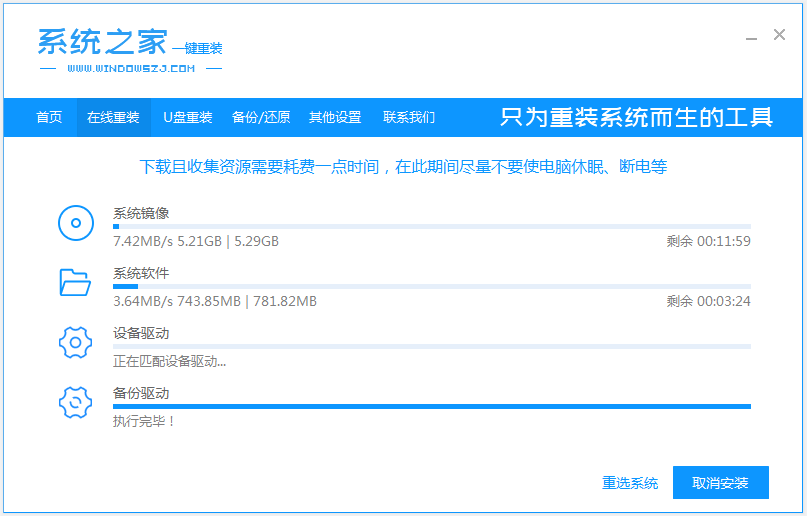
3、部署完成后,选择立即重启。
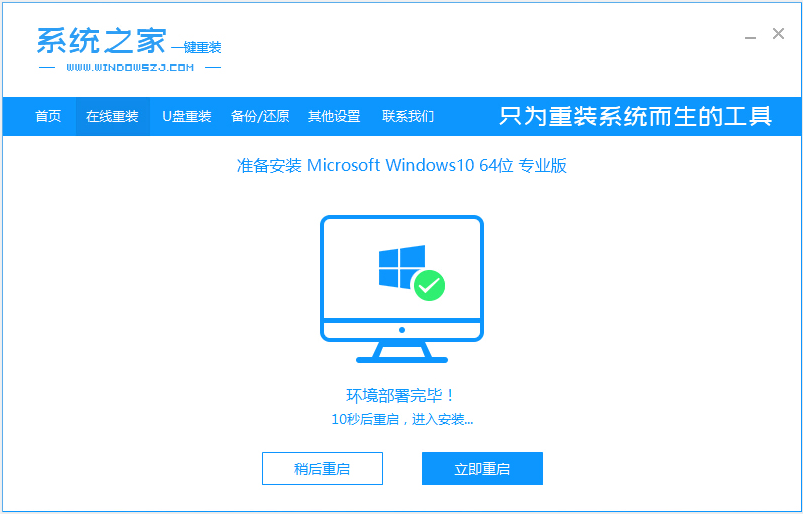
4、电脑重启后进入了开机选项界面,选择第二项xiaobai-pe系统进入。
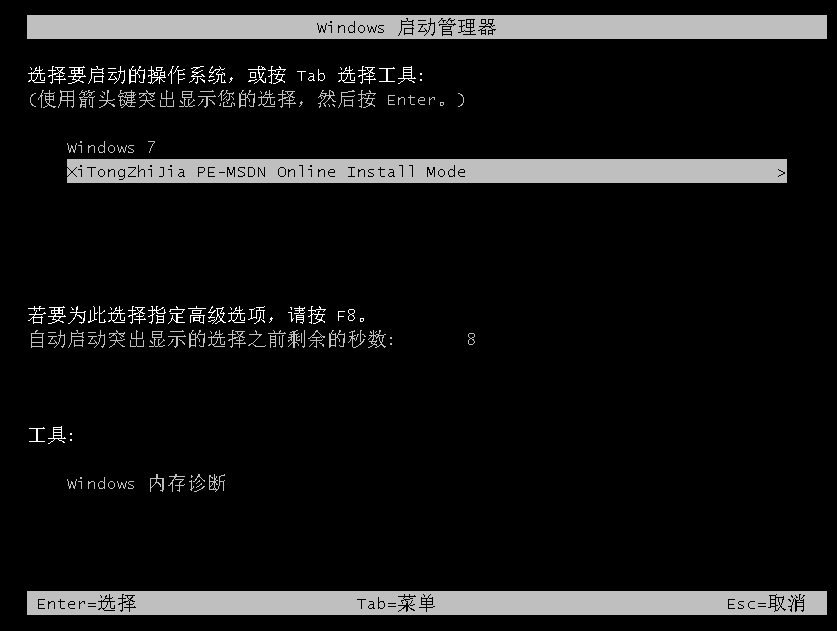
5、进入pe系统后,系统之家装机工具会自动开始安装win10系统。

6、安装完成后,点击立即重启。
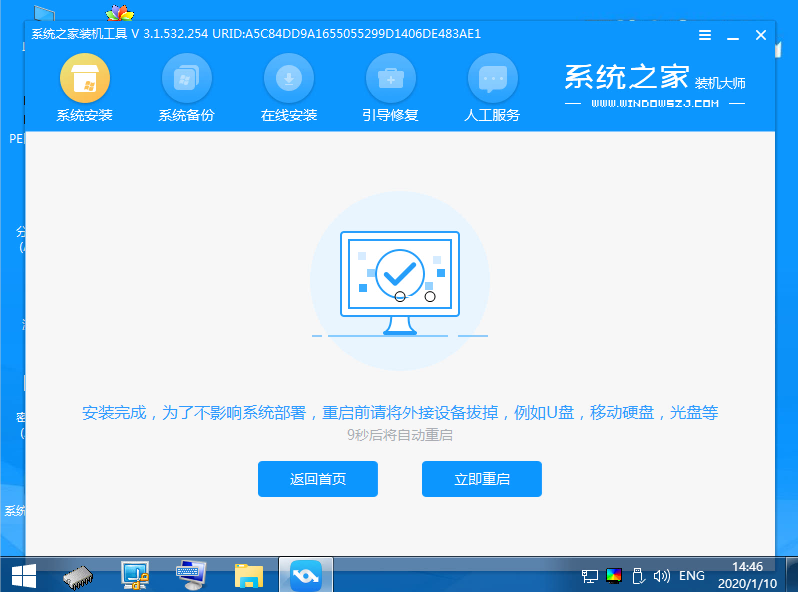
7、期间可能会多次自动重启电脑,进入系统界面即表示安装成功。

以上便是借助系统之家工具在线一键安装win10纯净版原版系统的详细步骤,有需要的小伙伴可以参照教程进行操作。
Copyright ©2018-2023 www.958358.com 粤ICP备19111771号-7 增值电信业务经营许可证 粤B2-20231006